9 бързи и лесни начина да коригирате неработещото семейно споделяне в Steam – TechCult
Miscellanea / / October 11, 2023
Steam хоства огромна библиотека от игри, които играчите могат да купуват, изтеглят и играят. Семейното споделяне на платформата позволява на членовете на семейството и гостите на играчите да играят игрите един на друг, като същевременно поддържат акаунтите си разделени. Можете да споделите библиотеката си с игри с до 5 потребители и до 10 устройства за период от 90 дни. Независимо от това, понякога потребителите съобщават, че са изправени пред проблеми със Family Sharing, които не работят в Steam и затова в днешната статия ще обсъдим защо това се случва и как да го поправим.

Как да коригирате семейното споделяне, което не работи в Steam
Намирането на вратите на увеселителен парк заключени в неделя вечер може да бъде истинска беда и така може да доведе до неправилно функциониране на Steam Family Sharing. Но хей, тези пътни неравности не трябва да ви позволяват да карате през екшън пистата. Уведомете ни причините зад обсъжданата грешка и след това продължете да я разрешавате.
Ето някои от причините, поради които Steam Family Sharing може да не работи:
- Проблеми с оторизацията
- Ограничения на акаунта
- Повредени файлове на играта
- Грешки в каталога на Winsock
Забележка: Уверете се, че Steam акаунтите на собственика на библиотеката или на който и да е член на семейството, добавен към плана, са без VAC (Valve Anti-Cheat) или забрани на общността, тъй като те могат да повлияят на споделянето.
Бърз отговор
За да коригирате този проблем, можете да упълномощите повторно достъпа до библиотеката на Steam. Ако това не помогне, проверете файловете за целостта на играта, като следвате стъпките по-долу:
1. Отворете Пара и се преместете в БИБЛИОТЕКА раздел.
2. Щракнете с десния бутон върху проблемната игра и изберете Свойства от контекстното меню.
3. Сега в ЛОКАЛНИ ФАЙЛОВЕ раздел, щракнете върху Проверете целостта на файловете на играта.
Метод 1: Разрешете повторно достъп до споделена Steam библиотека
Изисква се потребителите да удостоверят своите акаунти и да разрешат споделяне на библиотека на компютрите на техните приятели или членове на семейството. Неправилните конфигурации в този процес могат да доведат до проблеми при споделянето. Повторното упълномощаване на вашата споделена библиотека може да помогне за разрешаването на всякакви конфликти.
1. Отворете Пара и щракнете върху Пара раздел в горния ляв ъгъл.
2. Изберете Настройки.
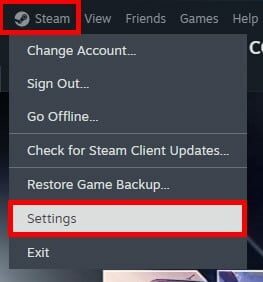
3. Преместване на семейство и след това деактивирайте и активирайте превключвателя до Разрешаване на споделяне на библиотека на този компютър.
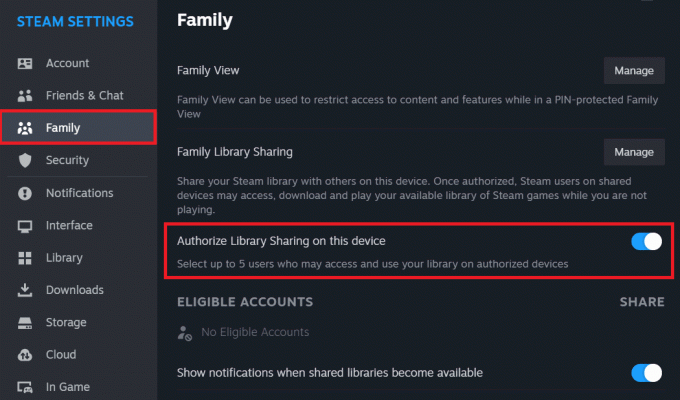
4. Сега щракнете върху Управлявайте до Споделяне на семейна библиотека.
5. В УПРАВЛЯВАЙТЕ СПОДЕЛЯНЕТО НА СЕМЕЙНА БИБЛИОТЕКА прозорец, щракнете върху Отмени за един компютър.

6. В съобщението за оторизация, което се появява, поискайте достъп за стартиране на игра от споделената библиотека Steam на този екран.
7. Щракнете върху връзката в имейла, за да упълномощите отново този конкретен компютър.
По същия начин можете да повторите стъпки от 5 до 7 за всички компютри, добавени към плана за семейно споделяне.
Метод 2: Проверете целостта на файла на играта
Повредата във файловете на споделената библиотека може да причини проблеми при споделянето в игрите. Някои подобни проблеми се коригират чрез проверка на целостта на файловете на играта. Следвайте стъпките, посочени по-долу:
1. Отвори Пара клиент, щракнете върху Пара в горния ляв ъгъл и изберете Настройки от контекстното меню.
2. В БИБЛИОТЕКА раздел, щракнете с десния бутон върху играта, която показва проблеми със споделянето, и изберете Имоти

3. Сега преминете към ЛОКАЛНИ ФАЙЛОВЕ раздел и щракнете върху ПРОВЕРЕТЕ ЦЯЛОСТТА НА КЕША НА ИГРАТА.

Метод 3: Актуализирайте Steam
Остарялото клиентско приложение Steam също може да е причината Family Sharing да не работи с него. Предлагаме ви да актуализирате приложението, като следвате стъпките по-долу:
1. Отворете Пара и щракнете върху Пара в горния ляв ъгъл.
2. Кликнете върху Проверете за SteamКлиентски актуализации…

3. Изчакайте, докато Steam провери и ви уведоми за всички налични актуализации. ако има, Изтегли и Инсталирай то.
Прочетете също: 32 най-добри игри като Legend of Zelda за Android
Метод 4: Преместете инсталационните файлове на Steam
Ако грешката все още продължава, това заобиколно решение може да помогне, тъй като потенциално коригира незначителни проблеми и грешки, които биха могли да причинят обсъжданата грешка. Следвайте посочените по-долу стъпки:
1. Излезте от Пара първо клиент.
2. Щракнете с десния бутон върху Пара пряк път на работния плот и изберете Отворете местоположението на файла от менюто.
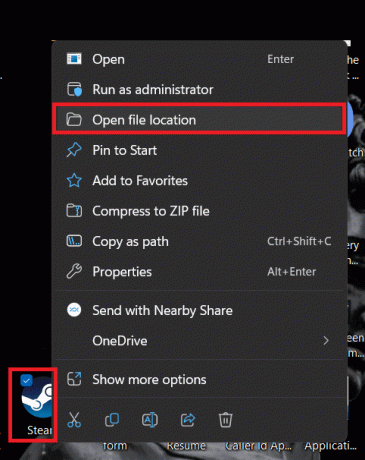
3. Натиснете Ctrl, след което изберете steamapps & потребителски данни папка и steam.exe файл.
4. Щракнете с десния бутон върху някой от тях и изберете Икона за копиране.

5. Поставете ги временно в друга папка и след това изтрийте всички други файлове в директорията на Steam.
6. Сега отново копирайте steamapps & потребителски данни папка и steam.exe файл от временното местоположение и ги поставете в папката на Steam директорията.
7. Рестартирам Пара и проверете дали грешката в семейното споделяне е коригирана сега.
Метод 5: Стартирайте SFC сканиране
SFC Scan открива и поправя повредени и липсващи системни файлове и помага за поддържане на стабилността и целостта на Windows OS и други програми. Можете да го стартирате, за да коригирате проблема със Steam Family Sharing, който не работи. Следвай стъпките:
1. Натисни Windows + R клавишите заедно, за да стартирате диалоговия прозорец Изпълнение.
2. Тип cmd в текстовото поле и натиснете Въведете.
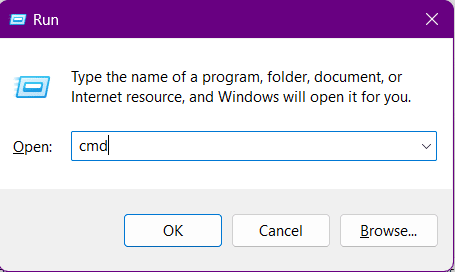
3. Изпълнете следната команда: SFC/сканиране сега.
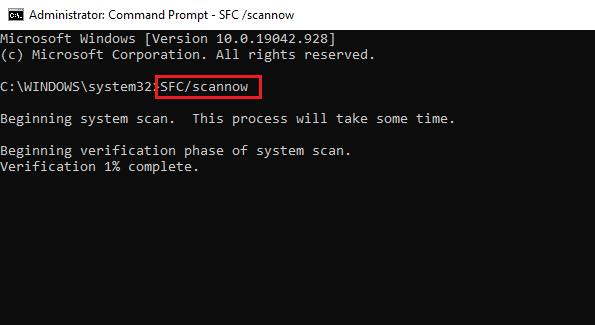
4. След като процесът приключи, излезте от командния ред и Рестартирам компютъра.
Метод 6: Нулирайте Winsock каталога
Windows Sockets Catalog действа като набор от правила и протоколи за приложения за комуникация през мрежа, т.е. Интернет. Случайни мрежови проблеми или повредени Winsock конфигурации могат да повлияят на способността на Steam да комуникира със своите сървъри и да доведат до обсъжданата грешка. Следвайте стъпките, за да го нулирате:
1. Отворете Командния ред като администратор.
2. Въведете следната команда в терминала и натиснете Въведете: netsh winsock нулиране

3. След като процесът приключи, Рестартирам компютъра.
Проверете дали грешката е отстранена.
Прочетете също: Как да видите скрити игри в Steam
Метод 7: Добавяне на Steam като извадка към защитната стена на Windows
Целият мрежов трафик на компютър е разрешен или блокиран от защитната стена на Windows, за да се предотвратят потенциални заплахи и неоторизиран достъп. Въпреки че можете да деактивирате защитната стена напълно, ние не препоръчваме това, тъй като може да създаде риск за вашата система. Вместо това можете да изключите Steam от наблюдение. Вижте нашето ръководство за Разрешаване или блокиране на приложения през защитната стена на Windows.

Метод 8: Свържете се с поддръжката на Steam
Ако грешката продължава, обмислете да се свържете с Поддръжка на Steam тъй като те могат да проучат допълнително проблема и да предоставят по-усъвършенствани стъпки за отстраняване на неизправности.
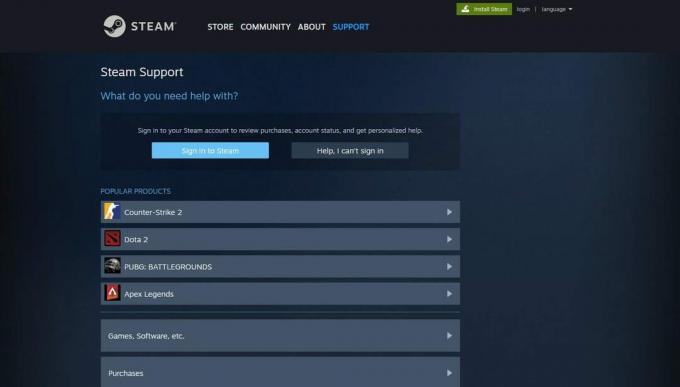
Метод 9: Преинсталирайте Steam
В краен случай можете също да опитате да преинсталирате клиентското приложение Steam. Това ще позволи на клиента да инсталира нови файлове и да коригира основните грешки и проблеми. Преди да преинсталирате, уверете се, че архивирайте всичките си файлове на играта.
След като създадете резервно копие, следвайте стъпките по-долу:
1. Отвори Контролен панел, кликнете върху програми, и след това изберете Деинсталиране на програма.
2. Щракнете с десния бутон върху Пара и щракнете върху Деинсталиране.

3. Следвайте инструкциите на екрана, за да деинсталирате клиента.
4. Удари Windows ключ и в Започнете меню, потърсете и отворете %localappdata% папка.
5. Изтрий на Пара папка.

6. По същия начин потърсете %appdata%и изтрийте Пара папка в него.
7. Сега, Рестартирам компютъра.
8. Отворете Официалният уебсайт на Steam и ИНСТАЛИРАЙТЕ STEAM оттам.

Препоръчва се: Как да изтеглите Steam игри на външен твърд диск
Това е! Надяваме се, че нашето ръководство ви е помогнало да разрешите Steam Family Sharing не работи проблем. Ако имате някакви въпроси или предложения към нас, уведомете ни в полето за коментари по-долу. Следете TechCult, за да откриете решения за повече подобни технически или свързани с приложения грешки.
Хенри е опитен технологичен писател със страст да прави сложни технологични теми достъпни за ежедневните читатели. С повече от десетилетие опит в технологичната индустрия, Хенри се превърна в доверен източник на информация за своите читатели.



